
发布时间:2015-02-19 19: 07: 07
当用户对设置的轮廓图效果不满意时,可选择分离轮廓图或清除轮廓图效果,分离和清除轮廓图效果的操作方法与分离和清除调和效果的方法类似。本教程将详解CorelDRAW中如何分离或清除轮廓图效果。
分离轮廓图:
选中轮廓图对象后点击对象→拆分轮廓图群组,或者使用快捷组合键Ctrl+K,即可将对象的轮廓图进行分离,分离后的轮廓图可对其进行旋转、缩放等操作。
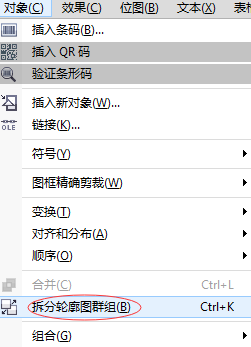
轮廓图分离后的效果:
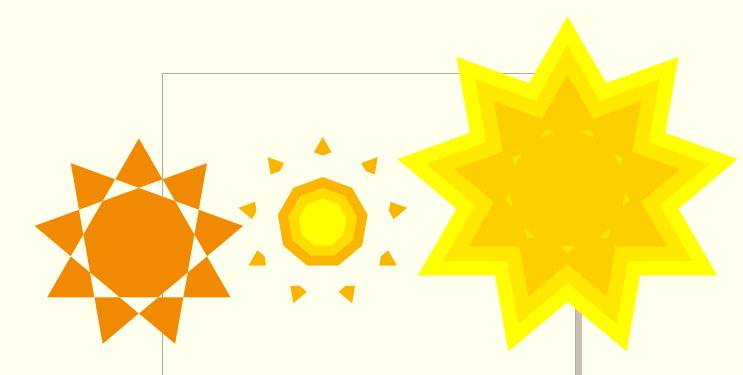
清除轮廓图:
选中轮廓图效果对象,单击效果→清除轮廓,即可清除轮廓图效果。
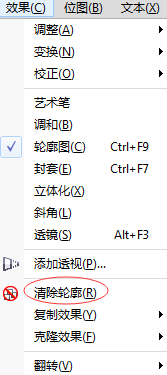
也可以单击属性栏中的“清除轮廓”按钮。

关于CorelDRAW轮廓图,可参考文章CorelDRAW中如何勾画对象轮廓图、CorelDRAW中轮廓图选项功能。
通过以上操作,即可分离轮廓图和清除轮廓图效果。关于CorelDRAW的更多内容可参考CDR教程。
展开阅读全文
︾